Contururile în gimp
Contururile sunt construcții auxiliare (linii de referință) pentru a facilita crearea de elemente de imagine. Prin natura sa, contururile obiectelor vectoriale, care sunt definite prin curbe matematice (curbe Bezier), astfel încât să aibă întotdeauna linii netede. Căi compus din noduri (puncte de ancorare) și liniile dintre ele.
Pentru a crea circuite utilizate în GIMP ¾Kontury¿ comandă (fig. 8.1). În Figura 8.2 prezintă variante două circuite: neted (curbat) un top poligonal și de jos.
Un contur curbat în modul se schimbă de la nodurile ¾vytyagivayutsya¿ ghiduri (fig. 8.2), sub forma unor linii punctate cu pătrate la capăt. Ghidul definește poziția tangent curbei în adunare, iar lungimea de ghidare schimbare alterează ¾krutiznu¿ linii de contur se apropie de punctul de ancorare (nod). Schimbarea poziției și lungimea șinelor se realizează prin deplasarea pătrate de capăt al mouse-ului.
Pentru bucle, precum și pentru straturi, există o filă specială în canalele de dialog ¾Sloi, contururi. ¿), Cu care se pot efectua mai multe operații pe bucla de control (Fig. 8.3).
Acum, o scurtă privire la principalele caracteristici ale circuitelor în GIMP.
Există două tipuri de bucle: netedă și ¾uglovatye¿ (modul ¾mnogougolniki¿).
Există trei opțiuni pentru a face cu contururile: crearea, editarea și mutarea.
Contururile de toate tipurile sunt la fel de clicuri pe butonul stâng al mouse-ului. În pozițiile clicuri punct apar (puncte de ancorare, noduri) care sunt conectate prin linii drepte.
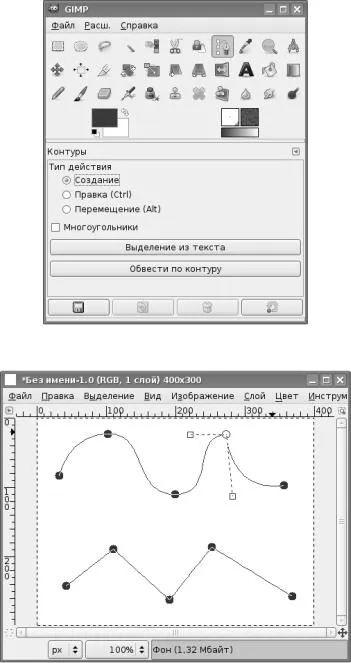
Capitolul 8: Contururile în GIMP
Fig. 8.1. instrument ¾Kontury¿ și parametrii săi
Fig. 8.2. contur curbat (sus) și conturul poligonal (jos)

Capitolul 8: Contururile în GIMP
Fig. 8.3. canale de dialog Tab ¾Kontury¿ ¾Sloi, contururi. ¿
Unități disponibile sunt selectate, făcând clic pe butonul din stânga al mouse-ului. Pentru un clic pe nodul selectat când este apăsată tasta
Pentru a închide calea către modul de creare, selectați un nod frunză, apoi selectați începutul ținând apăsat
În mișcare modul se mută întregul contur în întregime.
Modul de creare se poate muta noduri sau segmente (segmente) existente, cu nodurile lor de limitare în cazul în care ¾taschit¿ pentru punctul de mijloc. Puteți adăuga, de asemenea, noi noduri, selectarea unui nod începutul sau la sfârșitul unui circuit existent și făcând clic pe mouse-ul pentru a crea noi unități.
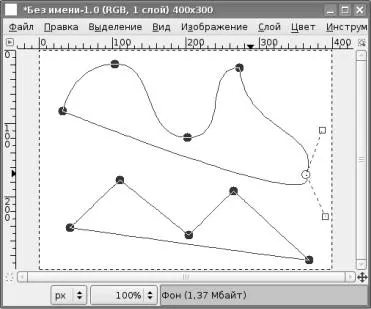
Capitolul 8: Contururile în GIMP
Fig. 8.4. bucle de circuit
Nodurile de circuit existente în modul Edit, puteți muta, dar puteți adăuga mai multe făcând clic pe mouse-ul pe segmentele dintre nodurile existente. Selectarea unui nod, de asemenea, conduce la apariția unor ghiduri prin care pentru a schimba curbura segmentelor de contur.
Forma poligonală a modului de editare (calea poligonal) nu este posibil să se schimbe curbura segmentelor.
Circuitul Modul Edit poate fi închis, pur și simplu prin selectarea secvențială nodurile inițiale și finale. În același mod se pot combina două circuite diferite neinchise la un nou circuit.
Conturul poate fi transformat într-o selecție, și un circuit de selecție.
Circuitul poate fi încercuit pe coloană precum și selecție.
Ce este cu toate beneficiile practice ale acestei? Încercați să utilizați contururile reprezintă unele figura destul de complicată.
Mai întâi, creați trei descărcare circulară, de conversie în fiecare buclă. Rezultatul creării emisiilor și transformarea acestora prezentate în Fig. 8.5, și fereastra ¾Sloi fila ¾Kontury¿, canale, căi. ¿Obținem trei contur diferit (ris.8.6).
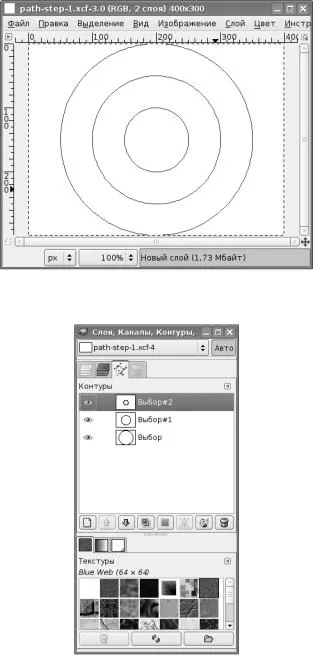
Capitolul 8: Contururile în GIMP
Capitolul 8: Contururile în GIMP
Fig. 8.7. Contururile suport rețelei de ghidare
Precum și straturile, contururile pot fi făcute vizibile sau invizibile, ele adăuga sau șterge și selectați circuitul activ.
După crearea circuitelor adăuga ghiduri pentru a permite o poziționare mai exactă a elementelor imaginii (fig. 8.7).
Acum, face circuit cu media mișcare activă circumferința în circuitul Edit modul și de a lucra cu nodurile de circuit activ. Odată ajuns în Editare este selectat modul de circuit, ar fi pe un număr de noduri. Mutați componentele existente și pentru a adăuga altele noi, dacă este necesar, pentru a obține o imagine, similare cu cele prezentate în fig. 8.8. site-uri de legare sunt pe cercul situat la punctele de intersecție ale șinelor, care trece prin centrul (dacă ați strâns noduri distanțate, ele se pot deplasa, în cazul în care nu a fost creat). De asemenea, este nevoie de noduri situate la intersecțiile din cercul inițial, cu un ghidaj orizontal central. În plus, de a crea sau a muta nodurile existente, astfel încât acestea au fost la punctele de intersecție ale ghidajelor pe circumferința exterioară.
Circuitul prezentat în Fig. 8.9, care poate fi obținut prin eliminarea nodurilor inutile muta și de lucru cu ghidare existente curbe Bezier în nodurile rămase.
Acum numesc conturul accident vascular cerebral dialog (¾Pravka / Stroke Path. ¿In meniul principal al ferestrei de imagine sau butonul circuitului ¾Obrisovat dat obrazom¿ pe fereastra ¾Sloi fila ¾Kontury¿, canale, căi. ¿). Dacă selectați o culoare buna linie de prim-plan, grosimea de 2 puncte după finalizarea
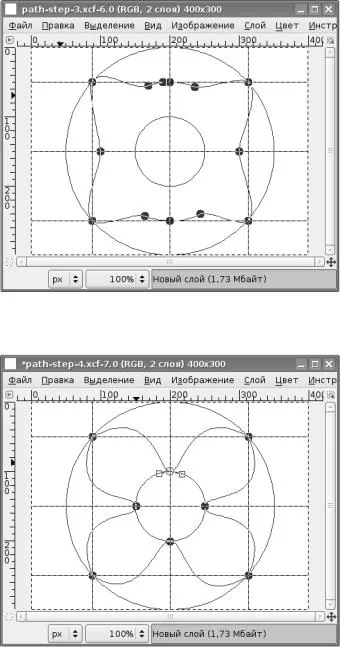
Capitolul 8: Contururile în GIMP
Fig. 8.8. Circuit Modificarea obținută din circumferința medie
Fig. 8.9. Rezultatul de editare de delimitare.
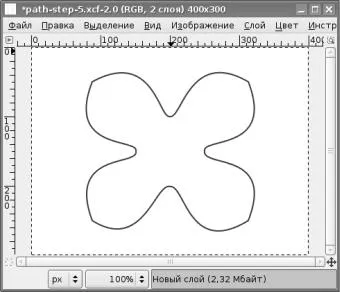
Capitolul 8: Contururile în GIMP
Fig. 8.10. Imaginea rezultată
operarea sheniya și se ascund toate elementele auxiliare din stratul activ obține imaginea prezentată în Fig. 8.10.
În acest exemplu, au fost examinate operația cu contururile obținute din selecție. Circuitul de transformare inversă într-o selecție care poate fi folosit pentru a izola formele complexe de patch-uri.
Pentru a continua descărcarea aveți nevoie pentru a asambla o imagine: